如何正确地设置CMOS
系统CMOS参数设置

系统CMOS参数设置引自teacher唐:目前市面上较流行的主板BIOS主要有Award BIOS、AMI BIOS两种类型,其中AW ARD BIOS是应用最为广泛的一种BIOS,这里仅以AW ARD BIOS设置为例,介绍实训的步骤和方法。
(1) 启动BIOS设置程序开机启动机器,根据屏幕提示按<Del>键,启动SETUP程序,待几秒钟后,进入BIOS程序设置主界面。
(2) 了解系统BIOS设置的主要功能进入CMOS设置主界面后,对照主机板详细说明书,全面地了解其所有的CMOS设置功能:标准CMOS设置、BIOS特征设置、芯片组功能设置、外部设备设置、电源管理设置、即插即用与PCI状态设置、系统优化状态设置等。
(3) 常用CMOS系统参数的设置①标准CMOS设置如果要了解并修改本机器系统CMOS的基本配置情况,如查看并修改系统日期、时间、软驱、硬盘、光驱、内存等硬件配置情况时,使用此功能。
方法:利用箭头键移动光标,在主界面中选中第一项,即“STANDARD CMOS SETUP”项,再按<Enter>键,在弹出的界面中有如下设置项:•“Date”项:用于设置日期,格式为月:日:年,只要把光标移到需要修改的位置,用<PageUp>或<PageDown>键在各个选项之间选择。
•“Time”项:用于设置时间,格式为小时:分:秒,修改方法和日期的设置是一样的。
•“Primary Master”和“Primary Slaye”项:用于表示主IDE接口上主盘和副盘参数设置情况。
•“Secondary Master”和“Secondary Slaye”项:用于表示副IDE接口上的主盘和副盘参数设置情况。
•“Drive A”和“Drive B”项:用来设置物理A驱动器和B驱动器,这里将A驱设置为:1.44MB,3.5英寸。
•“Video”项:用于设置显示卡类型,默认的是:“EGA/VGA”方式,一般不用改动。
电脑系统CMOS设置

CMOS 设置standard cmos features (标准的CMOS 设置) load fail-safe defanles(调用最安全CMOS 设置)advanced bios features (高级的BIOS 设置) load optinized defaults(调用最佳的CMOS 设置)advanced chipset features (高级芯片组设置) set supervisor password(设置管理者口令)integrated peripherals (外围的设备管理) set user password(设置使用者口令)power managemeut setup (电源管理设置) save & exit setup(保存设置并退出)pnp / pci configurations (即插即用设置) exit without saving(不保存设置并退出)freqvency / voltage control (CPU 控制和内存频率控制)ESc :QUIT (退出) :SELECT ITEM (选择项目) F10:SAVE & EXIT SETUP (保存设置并退出)一般进入某一项要先按回车、按EST 键退出F5:是恢复以前的值 F6:是最安全的状态F7:是最佳状态1、Standard cmos features 标准的CMOS设置第一项DATE 设置系统的日期的形式是“月日年”第二项TIME 设置系统的时间的形式是“时分秒”第三项IDE的第一个设备的主,IDE PRIMARY MASTER ST320410A)第四项IDE 的第一个设备的从,IDE PRIMARY SIRVE()IDE的二通道四设备,通过机器自动检测,有NONE表示没有的意思第五项IDE的第二个设备的主,IDE SECONDARY MASTER (NONE)第六项IDE的第二个设备的从,IDE SECONDARY SIAVE (NONE)第七项DRIVE A 软盘驱动器A 1.44M, 3.5 IN表示软盘有容量和大小第八项DRIVE B 软盘驱动器B 没有NONE第十项VIDEO EGA/VGA显示模式,现在全是这种第十一项HALT ON 系统挂起1、ALL BUT KEYBOARD 所有错误除键盘外2、ALL BUT DISKETTE 所有错误除磁盘3、ALL BUT DISK/KEY 所有错误除磁盘和键盘,其它都挂起4、ALL ERRORS 所有错误都挂起5、--0NO ERROS 没有错误以下显示内存的容量(分别是基本内存,扩展内存,总内存)2、Advance d bios features 高级的BIOS设置第一项:VIRUS WARNING病毒警告ENABLED启用当设置启用时,此系统或文件WIN98被病毒侵入时,不允许病毒侵入DISABLED禁用当设置禁用时,此时不管注:安装WIN98时,此项必须设为禁用,安装后设置启用,检查病毒第二项CPU INTERNAI CAC CPU的缓存一般设启用ENABLED 有助于CPU运行速度,会快第三项、第四项都是启用ENABLED第七项FIRST BOOT DEVICE 计算机第一个引导设备第八项SECOND BOOT DEVICE 计算机第二个引导设备第九项THIRD BOOT DEVICE 计算机第三个引导设备第十项BOOT OTHER EDVICE 计算机其它的引导设备FIOPPY 软驱LS120 小型机CDROM光驱HDD- 0 第一个硬盘HDD- 2第三个硬盘HDD-1 第二个硬盘HDD- 3第四个硬盘SCSI现在的一种高级的运行快的硬盘ZIP100 现在没有,以前的286的设备LAN网卡DISABIED 禁用这个设备第七项到第十项是引导计算机系统的,如果没有这几项计算机起不来机器第十一项SWAP FIOPPY DRIVE 软驱交换器如有两个软驱,可以交换上下的盘符第十二项BOOT UP FIOPPY SEEK软驱引导现在不用这项第十三项第十四项第十五项★第十六项SECURITY OPTION 设置机器口令的SETUP口令作用状态是对CMOS使用SYSTEM输对口令才可以使用计算机3.Advanced chipset features 高级芯片组设置第一项:内存失踪测试3表示3纳秒读取一次数据这个不能改,一般设备最佳状态时,与主板频率相搭配的第五项:SYSTEM、、、选择ENABLED启用,使计算机速度提高第九项:ON-CHIP VIDEO WINDOW 表示WINDOW的缓冲字节、一般选启用,不选DISABLED 禁用,WINDOW速度减慢4、integrated peripherals 外围的设备管理第三项至第六项:都是IDE的设备的主从三四是第一个的主、从五六是第二个的主、从一般选AUTO 不选MODE 0-4 0、1表示模式第十一项USB CONTROIIER 当选启用时,USB接口好用,反之,选禁用时,USB接口不好用第十二项USB KEYBOARD SUPPORT 是USB的键盘选启用第十四项AC97 AUDIO 声卡选自动AUTO 好用不选禁用第十五项AC97 MODEM 集成猫现在用网卡没有猫设禁用5、power managemeut setup 电源管理设置这里是设置WIN的是否省电功能的、对计算机没有影响、所有的项目、不能改6、Pnp / pci configurations 即插即用设置机器自动改的、信息数据管理设置、计算机最佳状态时不用改7、Freqvency/voltage control CPU控制和内存频率控制第一项:自动测试选启用第二项:设置CPU的备屏、不可以改、改后可能烧毁CPU第三项:设置CPU的超屏、也就是如:1、7G想用2、4G的意思8、load fail-safe defanles 调用最安全CMOS设置进入最安全的设置时,计算机的速度会降低、最好不选9、load optinized defaults 调用最佳的CMOS设置当CMOS改得乱、当新拿主板、或者别人使用过时,自动改最佳状态,按回车,进入打Y10、set supervisor password 设置管理者口令设置口令密码:当你开机时进入CMOS菜单必须输入口令删除密码:与拔跳线不一样、按两下回车或者重新输入11、set user password 设置使用者口令设置用户的口令:同上一样、与10的区别是:10能改变所有信息,11不能,只能改变一些,黄色的不以改变12、save & exit setup 保存设置并退出自动保存CMOS信息、退出CMOS菜单13、exit without saving 不保存设置并退出不保存刚才的所有信息,退出CMOS菜单。
正确设置CMOS各项参数

此项意义为:内部高速缓存是否有效,目前只有486以上机型才提供了内部高速缓存,所以在486机上此项应选择ENABLED,会大幅度提高运行速度,而286或386机一般不存在内部高缓存,此项应选择DISABLED(无效),还则易发生死机现象。
3.VIDEO ROM SHADOW COOO,16K
VIDEO ROM SHADOW C4OOO,16K
ADAPTOR ROM SHADOR DOOO,16K
SYSTEM ROM SHADOR EOOO,16K
此项内容根据不同的机型条数也不尽相同,但它们都有一个共同的意义即影响了内是否有效,所谓的影响内存的部分固定内存相同的空间,以临时存放数据。影响内存的建立,将会使数据的存取速度有很大的提高,前两项为视频影响内存,它会使机器的图象处理速度大幅度提高,其它选项也是一样,会使相应的操作速度加快。
正确设置CMOS各项参数
辽宁 李莹
1995-01-27
不同的BIOS厂商所提供的CMOS设置程序也不尽相同,这里仅以目前广泛使用的AMT BIOS中的CNOS设置为例,谈一下CMOS参数据对计算机运行速度的影响。AMT的CMOS设置程序中有标准设置(STANDARD CMOS SETUP)和高级设置(ADVANCED CMOS SETUP)之分,在高级CMOS设置内容中有其中以下几项:
1.EXTERNAL CACHE MEMORY
此英设置的意义为:外部高速缓存是否有效,就目前的386或486机来说,都提供64K或256K的外部高速缓冲存储器,此选项对于微机的速度有很大影响,所以此项应选择ENABLED(有效)
cmos设置

CMOS设置什么是CMOS?CMOS是Complementary Metal-Oxide-Semiconductor的缩写,中文译为互补金属氧化物半导体。
它通常用于计算机硬件中的一种技术,用于存储和提供系统设置。
CMOS芯片的作用CMOS芯片是计算机主板上的一块芯片,其主要作用是存储BIOS设置和控制计算机的基础配置。
它也负责管理系统的实时时钟(RTC)和保存密码等敏感信息。
如何进入CMOS设置要进入CMOS设置,首先需要重启计算机。
当计算机重新启动时,按下指定的按键,通常是Del键、F1键或F2键,以进入BIOS设置界面。
在BIOS设置界面中,可以找到相关的设置选项,包括系统时间和日期、启动顺序、CPU和内存设置等。
CMOS设置的常见选项以下是CMOS设置中常见的选项:1.系统时间和日期设置:用于设置计算机的当前时间和日期。
通常可以手动设置或从操作系统同步。
2.引导顺序设置:用于设置系统启动时按照何种顺序检测和选择启动设备。
可以选择从硬盘、光盘、USB设备或网络启动。
3.CPU和内存设置:用于设置CPU频率、电压、内存频率和电压等。
这些设置需要根据硬件规格和性能需求进行调整。
4.硬盘设置:用于设置硬盘驱动器的参数,包括IDE模式、AHCI模式和RAID模式等。
B设置:用于启用或禁用USB接口,以及设置USB设备的优先级。
6.安全设置:用于设置系统密码、启用或禁用启动密码、管理系统访问权限等安全选项。
7.电源管理设置:用于设置系统的电源管理选项,包括睡眠模式、关机时间、电源管理模式等。
CMOS设置的注意事项在修改CMOS设置之前,需要注意以下几点:1.谨慎修改:修改CMOS设置可能会对计算机的正常运行产生影响,因此在修改设置之前,最好备份当前的设置,以便在需要时恢复到以前的状态。
2.了解硬件规格:在修改CPU和内存设置时,需要了解硬件的规格和处理器的支持频率,以避免超频或不当的设置。
3.遵循制造商建议:在修改CMOS设置时,建议参考计算机制造商的建议和文档,以确保正确的设置和最佳的性能。
CMOS设置大全

高级BIOS特性设定
Quick Boot(快速引导)
此项可在系统开启后, 加速Power On Self Test(POST)过程。如果设为Enabled, BIOS会在POST时, 缩短或跳过一些检测项目。设定值为Enabled和Disabled。
Full Screen Logo Show(显示全屏LOGO)
日期的格式是<day><month><date><year>。
day 星期, 从Sun.(星期日)到Sat.(星期六), 由BIOS定义。只读。
month 月份, 从Jan.(一月)到Dec.(十二月)。
date 日期, 从1到31可用数字键修改。
year 年, 用户设定年份。
Floppy Drive A/B((驱动器A/B)
此项设置软驱的类型,可选项: Not Installed, 1.2 MB , 720 KB , 1.44MB 2.88 MB 。
Boot Sector Virus Protection((根区病毒保护)
此项是用来设定IDE硬盘引导扇区病毒入侵警告功能。此项设为启用后,如果有程序企图在此区中写入信息, BIOS会在屏幕上显示警告信息, 并发出蜂鸣警报声。设定值为Disabled 和Enabled。
BBS-9 系统首先尝试从第十个BBS(BIOS 启动规格)兼容设备引导
USB FDD 系统首先尝试从USB接口的软盘驱动器启动
USB CDROM 系统首先尝试从USB接口的CD-ROM启动
USB HDD 系统首先尝试从USB接口的硬盘启动
USB RMD- 系统先尝试从USB接口的ARMD-FDD驱动器引导,如FDD LS-120 ,ZIP等类似软驱装置。
装机系统篇CMOS设置的详细图解学习资料

很多人会组装电脑,但是不会CMOS设置,这样的话,就导致了不会安装操作系统,电脑装好了,没有系统也是不行的,装机人员必须学会CMOS设置, 用处很多了.下面看看教程吧.一.了解CMOS设置那怎么进入CMOS设置呢?在开机时,屏幕上常有这样的提示,它是说“按DEL键进入CMOS设置”我们在这时候按键盘上的DEL键。
现在看到的就是CMOS设置的界面了。
不同的电脑可能有不同界面,但常见的也就是AWARD、AMI、Phoenix等几种。
界面形式虽然不同,但功能基本一样,所要设置的项目也差不多。
这是AWARD的CMOS设置画面,是最常见的一种。
其实你只要明白了一种CMOS的设置方法,其它的就可以触类旁通了。
在主界面的下面有很多个参数需要设置,大部分项目本来就已经设置了正确的参数值,或者说许多选项对电脑的运行影响不太大,所以一般我们只要注意几个关键项就可以了。
通常,我在设置CMOS时,只简单地做以下几步:1、设置出厂设定值2、检测硬盘参数3、设置软驱4、设置启动顺序5、如果有必要可以设置密码二、设置出厂设定值第一步:设置出厂设定值。
你看,这一项“LOAD SETUP DEFAULTS”是“调入出厂设定值”的意思,实际上就是推荐设置,即在一般情况下的优化设置。
将光标用上下箭头移到这一项,然后回车,屏幕提示“是否载入默认值”。
我们输入“Y”表示“Ye s,是”的意思,这样,以上几十项设置都是默认值了。
如果在这种设置下,你的电脑出现异常现象,可以用另外这项“Load BIOS Setup” 用来恢复 BIOS 默认值,它是最基本的也是最安全的设置,这种设置下不会出现设置问题,但有可能电脑性能就不能得到最充分的发挥。
三、自动检测硬盘第二步:自动检测硬盘。
将光标移到这一项,回车,电脑自动检测硬盘。
这是电脑检测到的硬盘参数。
这是电脑检测到了主硬盘,它可以以三种方式设置:如果你的硬盘是6.4G 的话,选NORMAL模式你只能用到528M;选LARGE模式,只能用到2.1GB;而实际使用中我们都选LBA 模式。
CMOS设置经典技巧

CMOS设置经典技巧对于大多数用户来说,了解如何正确配置CMOS设置可以带来许多优势。
下面是一些经典的CMOS设置技巧,有助于提高计算机性能和用户体验。
1.配置系统时间和日期:在CMOS设置中,您应该始终确保系统时间和日期的准确性。
这对于一些应用程序和操作系统功能(如文件时间戳)是非常重要的。
2.设定启动设备顺序:在CMOS设置中,您可以设置计算机的启动设备顺序,以确定计算机在启动时首先查找的设备。
您可以通过将主引导硬盘设置为第一启动设备,以提高计算机的启动速度。
这将确保计算机首先加载操作系统而不是其他设备。
3.设置CPU时钟速度:大多数计算机允许用户通过CMOS设置更改CPU的时钟速度。
在一些情况下,您可能需要更改这些设置以提高计算机性能或适应特定的应用程序需求。
然而,一般用户应该小心调整这些设置,以免对系统稳定性造成负面影响。
4.改变内存配置:您可以使用CMOS设置配置计算机上的安装内存。
在一些情况下,您可能需要添加或删除内存模块,以便更好地适应您的计算需求。
CMOS设置允许您更改内存配置,以确保计算机正确地识别和使用可用的内存。
5.配置硬盘模式:在CMOS设置中,您可以配置硬盘模式,以确定计算机识别硬盘和访问数据的方式。
IDE和AHCI是两种常见的硬盘模式。
IDE模式较旧,适用于IDE接口硬盘,而AHCI模式更现代,支持SATA接口硬盘,它具有更快的传输速度和更多的功能。
6.启用或禁用主板集成设备:在CMOS设置中,您可以启用或禁用主板上的各种集成设备,如音频,网络和USB控制器。
这在一些情况下是必要的,例如当您使用独立的音频或网络卡,或者当您想限制特定的USB设备连接。
7.设置密码保护:在CMOS设置中,您可以设置BIOS密码来保护计算机免受未经授权的访问。
密码保护可确保只有授权的用户才能更改系统配置,从而提高计算机的安全性。
总之,熟悉和正确配置CMOS设置可以提高计算机性能和用户体验。
电脑CMOS设置具体操作方法

电脑CMOS设置具体操作方法进入电脑CMOS设置如果是兼容台式电脑,并且是Award、AMI、Phoenix公司的BIOS设置程序,那么开机后按Delete键或小键盘上的Del键就可以进入CMOS设置界面。
如果是品牌机(包括台式电脑或笔记本电脑),如果按Delete不能进入CMOS,那么就要看开机后电脑屏幕上的提示,一般是出现【Press XXX to Enter SETUP】,我们就按“XXX”键就可以进入CMOS了。
如果没有如何提示,就要查看电脑的使用说明书。
如果实在找不到,那么就试一试下面的这些品牌机常用的键:“F2”,“F10”,“F12”,“Ctrl+F10”,“Ctrl+Alt+F8”,“Ctrl+Alt+Esc”等。
电脑CMOS设置具体操作方法一、进入CMOS设置界面开启计算机或重新启动计算机后,在屏幕显示“Waiting……”时,按下“Del”键就可以进入CMOS的设置界面。
要注意的是,如果按得太晚,计算机将会启动系统,这时只有重新启动计算机了。
大家可在开机后立刻按住Del键直到进入CMOS。
进入后,你可以用方向键移动光标选择CMOS设置界面上的选项,然后按Enter进入副选单。
二、设置日期我们可以通过修改CMOS设置来修改计算机时间。
选择第一个标准CMOS设定(Standard CMOS Setup),按Enter进入标准设定界面,CMOS中的日期的格式为<星期><月份><日期><年份>,除星期是由计算机根据日期来计算以外,其它的可以依次移动光标用数字键输入,如今天是6月1日,你可以将它改为6月2日。
当然,你也可以用PageUp/Page Down来修改。
三、设置启动顺序如果我们要安装新的操作系统,一般情况下须将计算机的启动顺序改为先由软盘(A)启动或光盘(CD-ROM)启动。
选择CMOS主界面中的第二个选项BIOS特性设定(BIOS Features Setup),将光标移到启动顺序项(Boot Sequence),然后用PageUp或PageDown选择修改,其中A表示从软盘启动,C表示从硬盘启动,CD-ROM表示从光盘启动,SCSI表示从SCSI设备启动,启动顺序按照它的排列来决定,谁在前,就从谁最先启动。
CMOS设置及图解
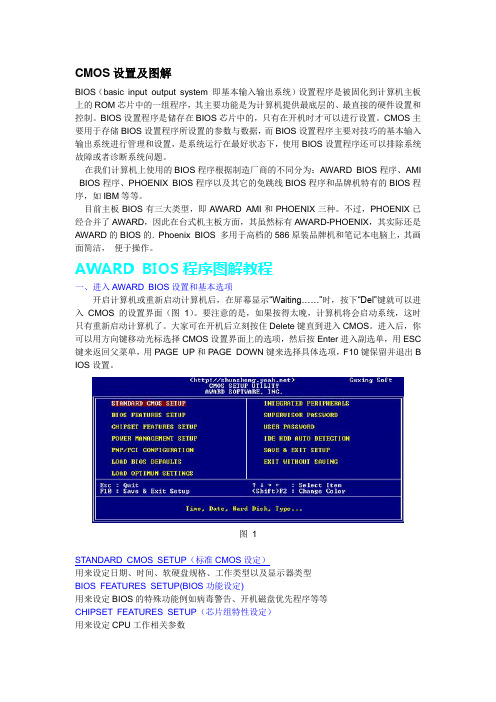
CMOS设置及图解BIOS(basic input output system 即基本输入输出系统)设置程序是被固化到计算机主板上的ROM芯片中的一组程序,其主要功能是为计算机提供最底层的、最直接的硬件设置和控制。
BIOS设置程序是储存在BIOS芯片中的,只有在开机时才可以进行设置。
CMOS主要用于存储BIOS设置程序所设置的参数与数据,而BIOS设置程序主要对技巧的基本输入输出系统进行管理和设置,是系统运行在最好状态下,使用BIOS设置程序还可以排除系统故障或者诊断系统问题。
在我们计算机上使用的BIOS程序根据制造厂商的不同分为:AWARD BIOS程序、AMI BIOS程序、PHOENIX BIOS程序以及其它的免跳线BIOS程序和品牌机特有的BIOS程序,如IBM等等。
目前主板BIOS有三大类型,即AWARD AMI和PHOENIX三种。
不过,PHOENIX已经合并了AWARD,因此在台式机主板方面,其虽然标有AWARD-PHOENIX,其实际还是AWARD的BIOS的. Phoenix BIOS 多用于高档的586原装品牌机和笔记本电脑上,其画面简洁,便于操作。
AWARD BIOS程序图解教程一、进入AWARD BIOS设置和基本选项开启计算机或重新启动计算机后,在屏幕显示“Waiting……”时,按下“Del”键就可以进入CMOS的设置界面(图1)。
要注意的是,如果按得太晚,计算机将会启动系统,这时只有重新启动计算机了。
大家可在开机后立刻按住Delete键直到进入CMOS。
进入后,你可以用方向键移动光标选择CMOS设置界面上的选项,然后按Enter进入副选单,用ESC键来返回父菜单,用PAGE UP和PAGE DOWN键来选择具体选项,F10键保留并退出BIOS 设置。
图1STANDARD CMOS SETUP(标准CMOS设定)用来设定日期、时间、软硬盘规格、工作类型以及显示器类型BIOS FEATURES SETUP(BIOS功能设定)用来设定BIOS的特殊功能例如病毒警告、开机磁盘优先程序等等CHIPSET FEATURES SETUP(芯片组特性设定)用来设定CPU工作相关参数POWER MANAGEMENT SETUP(省电功能设定)用来设定CPU、硬盘、显示器等等设备的省电功能PNP/PCI CONFIGURATION(即插即用设备与PCI组态设定)用来设置ISA以及其它即插即用设备的中断以及其它差数LOAD BIOS DEFAULTS(载入BIOS预设值)此选项用来载入BIOS初始设置值LOAD OPRIMUM SETTINGS(载入主板BIOS出厂设置)这是BIOS的最基本设置,用来确定故障范围INTEGRATED PERIPHERALS(内建整合设备周边设定)主板整合设备设定SUPERVISOR PASSWORD(管理者密码)计算机管理员设置进入BIOS修改设置密码USER PASSWORD(用户密码)设置开机密码IDE HDD AUTO DETECTION(自动检测IDE硬盘类型)用来自动检测硬盘容量、类型SAVE&EXIT SETUP(储存并退出设置)保存已经更改的设置并退出BIOS设置EXIT WITHOUT SAVE(沿用原有设置并退出BIOS设置)不保存已经修改的设置,并退出设置图2STANDARD CMOS SETUP(标准CMOS设定)图2标准CMOS设定中包括了DATE和TIME设定,您可以在这里设定自己计算机上的时间和日期。
CMOS设置完全手册(可中英文对照)(转载)

CMOS设置完全手册(可中英文对照)(转载)CMOS 设置完全手册(可中英文对照)CMOS设置详解- -首先了解菜单项的中文含义STANDARD CMOS SETUP 标准CMOS设置BIOS FEATURES SETUP BIOS标准设置CHIPSET FEATURE SETUP 芯片组设置POWER MANAGEMENT SETUP 电源管理设置PNP/PCI CONFIGURATION 即插即用设备与外围设备设置LOAD BIOS DEFAULTS 载入BIOS缺省值SUPERVISOR PASSWORD 更改管理员密码USER PASSWORD 更改用户密码IDE HDD AUTO DETECTION 自动检测IDE设置SAVE EXIT SETUP 存盘退出EXIT WITHOUT SAVE 不存盘退出CMOS设置中各项含义1,DATE(日期)2,TIME(时间)3,HARD DISKS(硬盘)AUT允许系统开机时自动侦测硬盘类型NONE:没有安装USER:自行设置参数,HEAD(磁头数),PRECOMP(写入补偿),可根据硬盘说明书添写4,设置软件驱动器设置A盘与B盘的软驱型号。
没有为NONE。
5,设置显示设备现有主板的显卡类型几乎全是彩色显卡(EGA/VGA),所以您只要让该项保持默认即可。
6,系统除错整体模式一般用“ALL ERROR”。
BIOS FEATURES SETUP(BIOS基本设置)英文翻译设置值1,VIRUS WARNING病毒防护警告DISABLED2,CPU INTERNAL CACHE CPU一级缓存ENALBED3,EXTERAL CACHE CPU二级缓存ENALBED4,OPEN POWER ON SELF TEXT 开机快速自检ENABLED(可不检测)5,BOOT SEQUENCE 开机磁盘引导顺序"C,A,CDROM"6,SWAP FLOPPY DRIVE 软盘驱动器互换可根据实际情况选择A或B7,BOOT UP FLOPPY SEEK 开机软盘搜索可根据实际情况选择8,SECURITY 安全选项进入系统密码SYSTEM 进入CMOS密码SETUP9,PIC/VGA PALETTER SNOPP 彩色显卡调色板调整ENABLED10,VIDEO BIOS SHADOW 视频BIOS缓冲ENABLED11,CE000-CBFFF SHADOW 区域映射方式ENABLED即插即用与PCI设置状态1,PNP INSTALLED YES2,RESOURCES CONTROLLED AUTO3,RESET CONFIGATION DATA ENABLED载入BIOS缺省值,必须要用YESIDE HDD AUTO DETECTION(自动检测IDE硬盘)设置已装硬盘类型为"AUTO"的话,系统在每次开机时自动检测硬盘的类型,就不必再进入CMOS中检测了。
CMOS设置图解

CMOS设置图解2007-10-16 20:52CMOS设置图解分类:电脑知识Award Bios和AMI Bios里面有很多东西是相同的,可以说基本上是一样的,虽然有些名字叫法不同,但是实际作用是一样的。
在前文中已经了解了一些Bios 的基本知识,和设置,那么在这篇文章里面我就会更详细的介绍一下Bios的超频设置,希望对那些想超频但是又没有接错过超频的玩家能有一些帮助。
和AMI Bios一样,再开机画面时按下“Del”键进入Bios设置菜单(有些是按F1键),如图:进入后大家会看到以下菜单,也有可能会有一些差别,但是基本上是差不多的,及算名字不同,但是基本上作用是一样的!大家可以用方向键移动光标,回车键确认,ESC键返回,用PageUp,PageDown 和数字键键调整设置,在任何设置菜单中可以按下F10键退出并保存设置,这些都和AMI Bios设置差不多!那么就正是进入设置!一.SoftMenu Setup(软超频设置)其实这个Soft Menu Setup,是升技主板独有的技术,这里提供了丰富的CPU外频、倍频调节(需要CPU支持)、AGP/PCI总线频率以及CPU/内存/AGP的电压调节频率等等。
这个项目相当于一些主板中的“Frequency/Voltage Control”前面是CPU的一些基本信息显示,下面的选项就是CPU超频的主要选项了!1. CPU Operating Speed(CPU外频设置):这个项目根据你所使用的处理器型式以及速度来显示该处理器的运作速度,您可以选择[User Define](使用者设定)的选项来手动输入其运作速度。
如图:好了,到了这里我就先放下Bios的设置引导了,在教大家超频之前先向大家解释一下什么叫超频以及超频的原理吧,这样才能让你能更好的进入下一步Bios设置超频!CPU超频,它的主要目的是为了提高CPU的工作频率,也就是CPU的主频。
而CPU的主频又是外频(FSB)和倍频(Multiplier Factor)的乘积。
如何进行CMOS设置(图解)
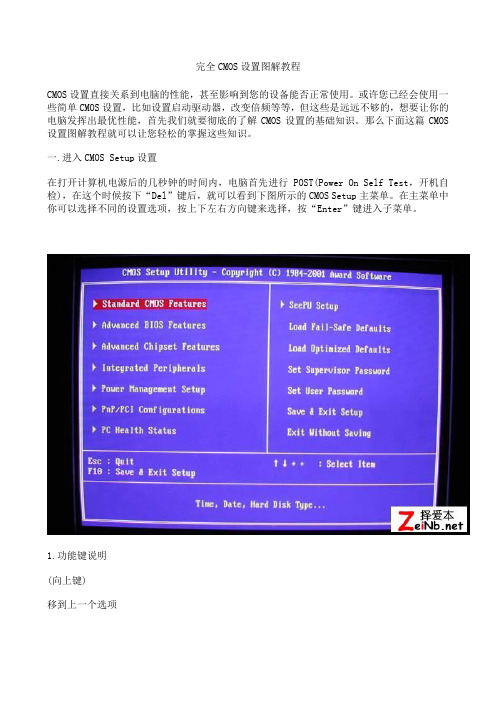
完全CMOS设置图解教程CMOS设置直接关系到电脑的性能,甚至影响到您的设备能否正常使用。
或许您已经会使用一些简单CMOS设置,比如设置启动驱动器,改变倍频等等,但这些是远远不够的,想要让你的电脑发挥出最优性能,首先我们就要彻底的了解CMOS设置的基础知识。
那么下面这篇CMOS 设置图解教程就可以让您轻松的掌握这些知识。
一.进入CMOS Setup设置在打开计算机电源后的几秒钟的时间内,电脑首先进行POST(Power On Self Test,开机自检),在这个时候按下“Del”键后,就可以看到下图所示的CMOS Setup主菜单。
在主菜单中你可以选择不同的设置选项,按上下左右方向键来选择,按“Enter”键进入子菜单。
1.功能键说明(向上键)移到上一个选项(向下键)移到下一个选项(向左键)移到左边的选项(向右键)移到右边的选项Enter键选择当前项目Esc键回到主画面,或从主画面中结束Setup程序Page Up或+键改变设置状态,或增加栏位中的数值内容Page Down或-键改变设置状态,或减少栏位中的数值内容F1功能键显示目前设置项目的相关说明F5功能键装载上一次设置的值F6功能键装载最安全的值F7功能键装载最优化的值F10功能键储存设置值并离开CMOS Setup程序2.子菜单说明请注意设置菜单中各项内容.如果菜单项左边有一个三角形的指示符号,表示若选择了该项子菜单,将会有一个子菜单弹出来.3.辅助说明当你在Setup主画面时,随着选项的移动,下面显示相应选项的主要设置内容。
当你在设置各个栏位的内容时,只要按下“F1”,便可得到该栏位的设置预设值及所有可以的设置值,如BIOS缺省值或CMOS Setup缺省值。
如果想离开辅助说明窗口,只须按“Esc”键即可。
二.Standard CMOS Features(标准CMOS功能设置)在Standard CMOS Features中,主要是为了设置IDE硬盘的种类,以顺利开机,除此之外,还要设置日期、时间、软驱规格及显示卡的种类。
标准CMOS设置(standard cmos features)

第2章 BIOS 设置——Award BIOS2.1 标准CMOS 设置(Standard CMOS Features )1.Standard CMOS Features 菜单的作用是什么Standard CMOS Features 菜单主要对系统日期和时间,以及软驱、硬盘等设备进行设置。
在BIOS 设置主界面中,利用上下方向键选择Standard CMOS Features ,然后按【Enter 】键即可进入该菜单界面,如图2-1所示。
图2-1 标准CMOS 设置界面2.如何设置系统日期和时间答:利用上下方向键将光标移动到Date 选项,利用左右方向键将光标移动到要修改的数据,再按【Page Up 】或【Page Down 】键即可修改系统日期,如图2-2所示;使用相同的方法可修改Time (时间)。
图2-2 修改系统日期和时间3.IDE Primary Master 等选项有何作用或IDE Channel 1 Slave 表示连接在第1个IDE 插槽上的从盘;IDE Secondary Master 或IDE Channel 2 Master 表示连接在第2个IDE 插槽上的主盘;IDE Secondary Slave 或IDE Channel 2 Slave 表示连接在第2个IDE 插槽上的从盘。
4.如何利用BIOS 检测硬盘和光驱01 选择连接硬盘或光驱的接口,本例选择IDE Primary Master ,按下【Enter 】键,如图2-3所示。
图2-3 BIOS 中的IDE 接口及主从盘02 如图2-4所示,选择IDE HDD Auto-Detection 选项,按下 【Enter】键,系统开始检测硬盘。
完毕后按【ESC】键返回上一界面,如果出现硬盘型号,如本例为Mator 6Y88OL Y,说明硬盘硬安装正确或硬件自身没有出现大的物理故障。
图2-4 IDE Primary Master设置界面5.何时需要在BIOS中设置软驱?如何设置新添加软驱时;将电脑上的软驱取下时;在为CMOS电池放电后。
电脑CMOS设置

电脑CMOS设置1. STANDARD CMOS SETUP(标准CMOS设置)硬盘工作模式:λ★(1)NORMAL模式这是原有的IDE方式。
在此方式下对硬盘访问时,BIOS和IDE控制器对参数不作任何转换。
在该模式下支持的最大柱面数为1024,最大磁头数为16,最大扇区数为63,每一扇区的字节数为512。
因此支持最大硬盘容量为:512*63*16*1024=528MB。
即使硬盘的实际容量大于528MB时,可访问的硬盘空间也只能是528MB。
★(2)LBA(Logical Block Addressing)模式这种模式管理的硬盘空间可达8.4GB。
在该模式下设置的柱面、磁头、扇区等参数并不是实际硬盘的物理参数。
在硬盘工作时,由IDE控制器把由柱面、磁头、扇区等参数确定的逻辑地址转换为实际硬盘的物理地址。
在该模式下,可设置的最大磁头数是255,其余参数与普通模式相同。
★(3)LARGE大硬盘模式当硬盘的柱面超过1024而又不为LBA支持时可采用此种模式。
LARGE模式采取的方法是把柱面数除以2,磁头数乘以2,其结果总容量不变。
该模式支持的最大容量为1GB。
★(4)AUTO系统自动选择硬盘模式硬盘的参数设置非常重要,特别是柱面数和磁头数等参数,如果设置错误,将可能导致系统不能正常使用。
λHalt On-All Errors(BIOS检测到任何错误,系统启动暂停并给出出错信息)-No Errors(BIOS检测到任何错误都不使系统启动暂停)-All But Keyboard(BIOS检测到除键盘以外所有错误后使系统启动暂停)-All But Diskette(BIOS检测除磁盘以外所有错误后使系统启动暂停)-All But Disk/key(BIOS检测到除磁盘和键盘以外错误后使系统启动暂停)2. BIOS FEATURES SETUP(BIOS功能设定)λVirus Warning(病毒警告功能)本项设置值为Enabled时,在系统启动和工作时,任何个性系统引导扇区或者分区表的操作都将使系统挂起并且给出下列警告信息“WARNING,Disk Boot sector is to be modified,Type “Y” accept write or “N”to abort write”,此时键入“Y”才能写入,而键入“N”则无法写入。
电脑cmos设置方法

电脑cmos设置方法大多数电脑进入cmos是在开机或启动时按“f2”键,但是有些品牌的电脑进入cmos方法却有所不同,并且一些设置也不太一样,下面是小编给大家带来的电脑cmos设置方法,希望对您有所帮助!在开机后,当显示屏有显示信号出现时,按下键盘上的pause键,并仔细察看显示信息中关于进入cmos的提示,如还未出现,则可以按enter键,继续开机进程,并当cmos提示出现时,随时按下pause 键,在察看即可.如果按del没反应按f2进入,除了ibm的是按f1以外!其他的都应该是f2或del,不过有些杂牌的是按其他的进入有的需要按「ctrl」+「s」,??型??有的?t是按「f2」(如asus),ibmt是按「f12」,所以要看看你的楹?cmos是微机主板上的一块可读写的芯片,用来保存当前系统的硬件配置和用户对某些参数的设定。
进入cmos设置有三种基本方法: (1)开机启动时按热键:在开机时按下特定组合键可以进入设置,不同类型的机器的热键不同,有些会在屏幕上给出提示例如按del键、按ctrl+alt+esc组合键等。
(2)系统提供的软件:现在很多主板提供dos下对系统设置信息进行管理的程序,而windows95中已经包含了诸如节能保护、电源管理等功能。
3)可以读写cmos的应用软件:一些应用程序(如qaplus)提供对cmos的读、写、修改功能,通过它们可以对一些基本系统设置进行修改。
开启计算机或重新启动计算机后,在屏幕显示“waiting……”时,按下“del”键就可以进入cmos的设置界面。
要注意的是,如果按得太晚,计算机将会启动系统,这时只有重新启动计算机了。
大家可在开机后立刻按住delete键直到进入cmos。
进入后,你可以用方向键移动光标选择cmos设置界面上的选项,然后按enter进入副选单,用esc键来返回父菜单,用pageup和pagedown键来选择具体选项,f10键保留并退出bios设置。
CMOS设置实验报告

CMOS设置实验报告一、实验目的通过实验了解CMOS设置的基本知识,掌握CMOS的设置方法,加深对CMOS的理解。
二、实验仪器1.个人电脑2.键盘3.显示器三、实验步骤1.打开个人电脑的电源。
2.按F2或Del键进入BIOS界面。
3.在BIOS界面选择“Main”选项,可以设置系统的时间和日期,也可以设置启动顺序。
4.在BIOS界面选择“Advanced”选项,可以进行高级设置,如CPU 频率、内存频率等。
5.在BIOS界面选择“Boot”选项,可以设置系统的启动方式。
6.在BIOS界面选择“Security”选项,可以设置系统的安全性,如设置密码等。
7.在BIOS界面选择“Exit”选项,可以保存设置并退出BIOS界面。
四、实验结果与分析通过实验,我们成功地进入了CMOS设置界面,并对系统的时间、日期、启动顺序、CPU频率和内存频率等进行了设置。
在完成实验过程中,我们需要注意的是,CMOS设置界面是一个非常敏感的界面,一旦设置错误,可能会导致个人电脑的系统出现故障,甚至无法启动。
因此,在进行CMOS设置时,需要谨慎操作,确保设置的正确性。
实验还可以进一步扩展,可以进一步了解CMOS的其他设置选项,并进行相应的设置操作。
实验也可以通过比较不同的设置结果,分析和讨论不同设置对系统性能和稳定性的影响。
五、实验总结通过本次实验,我们对CMOS设置有了进一步的了解,掌握了CMOS的设置方法。
CMOS设置是个人电脑维护和管理的重要环节,合理的设置可以提高系统的性能和稳定性,保证电脑的正常使用。
在实验过程中,我们遵循了正确的操作步骤,确保了设置的准确性。
同时,在实验中我们还发现,CMOS设置对电脑的性能和稳定性有着重要的影响,不同的设置可以产生不同的效果。
通过本次实验,我们不仅掌握了CMOS设置的基本知识,而且加深了对CMOS的理解。
我们相信,在今后的电脑管理和维护过程中,我们可以更加熟练地进行CMOS设置,提高个人电脑的使用效果。
CMOS的设置教程
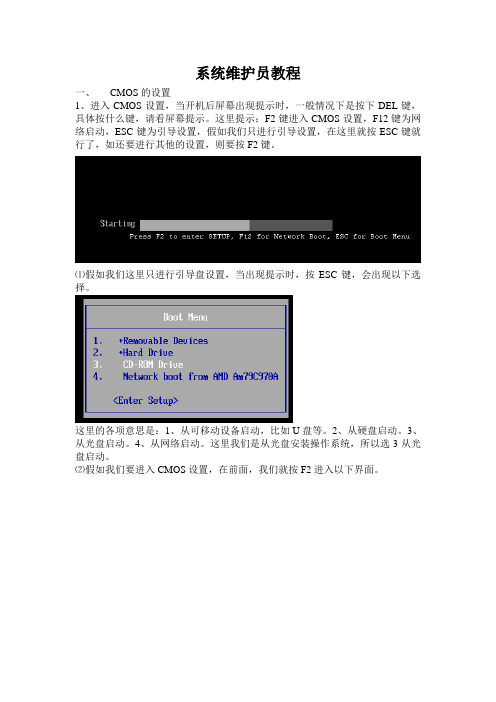
系统维护员教程
一、CMOS的设置
1、进入CMOS设置,当开机后屏幕出现提示时,一般情况下是按下DEL键,具体按什么键,请看屏幕提示。
这里提示:F2键进入CMOS设置,F12键为网络启动,ESC键为引导设置,假如我们只进行引导设置,在这里就按ESC键就行了,如还要进行其他的设置,则要按F2键。
⑴假如我们这里只进行引导盘设置,当出现提示时,按ESC键,会出现以下选择。
这里的各项意思是:1、从可移动设备启动,比如U盘等。
2、从硬盘启动。
3、从光盘启动。
4、从网络启动。
这里我们是从光盘安装操作系统,所以选3从光盘启动。
⑵假如我们要进入CMOS设置,在前面,我们就按F2进入以下界面。
设置完成后,要记得点YES保存。
二、系统的安装
1、将引导设置成从光盘启动
这里直接选择1即可。
了。
- 1、下载文档前请自行甄别文档内容的完整性,平台不提供额外的编辑、内容补充、找答案等附加服务。
- 2、"仅部分预览"的文档,不可在线预览部分如存在完整性等问题,可反馈申请退款(可完整预览的文档不适用该条件!)。
- 3、如文档侵犯您的权益,请联系客服反馈,我们会尽快为您处理(人工客服工作时间:9:00-18:30)。
如何正确地设置CMOS
做以下几步:
1、设置出厂设定值
2、检测硬盘参数
3、设置软驱
4、设置启动顺序
5、如果有必要可以设置密码
第一、设置出厂设定值。
你看,这一项“LOAD SETUP DEFAULTS”是“调入出厂设定值”的意思,实际上就是推荐设置,即在一般情况下的优化设置。
将光标用上下箭头移到这一项,然后回车,屏幕提示“是否载入默认值”。
我们输入“Y”表示“Yes,是”的意思,这样,以上几十项设置都是默认值了。
如果在这种设置下,你的电脑出现异常现象,可以用另外这项“Load BIOS Setup” 用来恢复 BIOS 默认值,它是最基本的也是最安全的设置,这种设置下不会出现设置问题,但有可能电脑性能就不能得到最充分的发挥。
第二、自动检测硬盘。
将光标移到这一项,回车,电脑自动检测硬盘。
这是电脑检测到的硬盘参数。
这是电脑检测到了主硬盘,它可以以三种方式设置:如果你的硬盘是6.4G的话,选NORMAL模式你只能用到528M;选LARGE模式,只能用到2.1GB;而实际使用中我们都选LBA 模式。
选“Y”这是电脑的推荐选项。
你看,主硬盘参数设置好了。
因为这台电脑只有一个硬盘,所以下面我们就按ESC键,取消检测。
这台电脑能接四个IDE设备,简单的说可以接四个硬盘,它们分别是这四种接法。
通常,我们只有一个硬盘,一般设置为第一种,其它的就略过。
如果我有两个硬盘,那么接着再像这样设置一下就可以用了。
设置完硬盘后,我们先按ESC键退出硬盘检测项,你看,回到了刚才的主设置画面。
第三、设置软驱。
将光标移到第一项STANDARD CMOS SETUP上,按回车。
这是日期、时间。
现在我们可以调节它们。
这是硬盘情况,刚才我们检测到的硬盘参数在这里可以看到,这时只有一个硬盘,4335M,有时我们安装了多个硬盘时,想去掉一个硬盘,就要在这里操作,将光标移动到这里,然后按Page up,将其选择为NONE即可。
这是软驱设置。
你看,这台电脑只有一个1.44M软驱,我们就把光标移到这一项,按“Page Up”和“Page Down”键来改变。
你看,这是“1.44M, 3.5 英寸”。
然后按ESC键退出这一项。
第四、设置启动顺序
其实,设置完了硬盘和软驱,电脑就可以正常工作了。
但通常,我们还要考虑从A盘启动还是C盘启动的问题。
将光标移到第二项“BIOS FEATURE SETUP”,回车。
这一项Boot Sequence 就是指电脑的启动顺序。
如果设置成C,A,也就是先用硬盘启动,就是电脑启动时从硬盘的引导区读取系统信息而使电脑开始工作,这时无论A盘上插没插系统盘,电脑都不予理会,只从C盘启动。
就跟你刚才说的情形一样。
如果设置成A,C,则电脑启动时就会先检查A驱动器中插没插系统盘,如果插了的话,电脑就从软盘中读取DOS系统信息,启动电脑;
如果我们插入的不是系统盘,则电脑提示出错,让我们插入正确的系统盘;如果电脑发现A盘中没有插入软盘,则电脑从C盘启动。
设置先从A盘启动,在我们给新电脑安装软件时就会发挥作用了。
比如,给一块新硬盘上安装软件,如果硬盘上还没有安装操作系统,从C盘电脑是无法启动的。
即使插了系统软盘在A驱中,如果电脑不去读A盘,也没有用,这时就要设置成从A盘启动了。
还有,有时硬盘上有了病毒,我们要杀毒,或者说要查毒,有时就要从A盘启动。
保存一套绝对没有病毒的系统盘是很重要的,而且一定要加上写保护。
当我们把操作系统安装完后,就改为从C盘启动,这样可以加快启动速度。
现在我们把它设置成“A,C”启动方式。
第五、设置开机密码
在CMOS里有两个设置密码的地方。
一个是高级用户密码,一个是一般用户密码。
电脑在启动时会询问一个密码,回答其中一个密码电脑就可以启动;如果要进入CMOS设置则需要高级用户密码。
电脑将CMOS设置认为是高度机密,防止他人乱改,而高级密码比用户密码的权限就高在CMOS的设置上。
简单地说,如果两个密码都设好了,那么用高级密码可以进入工作状态,也可以进入CMOS设置,而用户密码只能进入工作,也能进入CMOS修改用户自身
的密码,但除此之外不能对CMOS进行其它的设置。
如果只设置了一个密码,无论是谁,都同时拥有这两个权限。
将光标移到密码设置处,回车,输入密码,再回车,电脑提示重新再输入密码确认一下,输入后再回车就可以了;如果想取消已经设置的密码,就在提示输入密码时直接回车即可,电脑提示密码取消,请按任意键,按键后密码就取消了。
特别注意,一旦设置了密码,就要牢牢记住。
如果你给电脑设置了开机密码,又把它忘了,你就无法使用电脑工作了,这会很耽误事情。
要是真的忘记了密码,无法启动电脑了,对于高手来说,拆开电脑主机然后进行CMOS放电,就可以让电脑将密码忘掉,但这要找对电脑硬件非常熟悉的人而且要参照主板说明书才可以办到,而且,CMOS在忘掉密码的同时,把所有设定好的值也都忘掉了,必须重新全部设置。
最好把密码记牢了!
第六、保存设置并退出
还有最关键的一步,就是要将刚才设置的所有信息进行保存,选择“SAVE & EXIT SETUP”这一项,它是保存并退出的意思。
如果你不想保存刚才的设置,只是想进来看一下,那就选择“EXIT WITHOUT S AVING”。
它表示退出不保存,那么本次进入CMOS所做的任何改动都不起作用。
在这里,我们选择保存并退出,回车,电脑提示我们确认,我们输入“Y”即可。
电脑重新启动,这样设置就完成了。
这样电脑就可以正常工作了,如果没有特殊情况,一般CMOS设置就不必改动了。
